Mundarija
Agar siz ushbu blogni bir muncha vaqtdan beri kuzatib borgan bo'lsangiz, Google Sheets uchun QUERY funksiyasini eslab qolishingiz mumkin. Men buni bir nechta holatlar uchun mumkin bo'lgan yechim sifatida aytib o'tdim. Ammo bu uning to'liq salohiyatini ochish uchun etarli emas. Bugun biz ushbu elektron jadvallar super qahramoni bilan to'g'ri tanishish vaqti keldi. Va o'ylab ko'ring - bir xil darajada e'tiborga molik vosita ham bo'ladi :)
Google Sheets QUERY funksiyasi elektron jadvallardagi eng kuchlisi hisoblanishini bilarmidingiz? Uning o'ziga xos sintaksisi o'nlab turli operatsiyalarni qo'llab-quvvatlaydi. Keling, ularni bir marta va butunlay o'rganish uchun uning qismlarini qismlarga ajratishga harakat qilaylik, shundaymi?
Google Sheets QUERY funksiyasi sintaksisi
Bir qarashda, Google Sheets QUERY 1 ta ixtiyoriy va 2 ta talab qilinadigan argumentli yana bir funksiya:
=QUERY(ma'lumotlar, so'rovlar, [sarlavhalar])- ma'lumotlar - ishlov beriladigan diapazon. Majburiy. Bu erda hamma narsa aniq.
Eslatma. Bu yerda Google tomonidan o'rnatilgan faqat bitta kichik eslatma: har bir ustun bitta turdagi ma'lumotlarni o'z ichiga olishi kerak: matnli, raqamli yoki mantiqiy. Turli xil turlar mavjud bo'lsa, QUERY eng ko'p uchraydigan bilan ishlaydi. Boshqa turlar bo'sh hujayralar sifatida ko'rib chiqiladi. G'alati, lekin buni yodda tuting.
- so'rov - ma'lumotlar ni qayta ishlash usuli. Majburiy. Bu erda barcha qiziqarli narsalar boshlanadi. Google Sheets QUERY funksiyasi ushbu argument uchun maxsus tildan foydalanadi: Google Visualization APImezon
- natija uchun joyni tanlang
- natijani ikkala QUERY formulasi yoki qiymatlari sifatida qo'shing
Hazil qilmayapman, o'zingiz ko'ring. Bu GIF tezlashtirilgan boʻlsa-da, barcha mezonlarni sozlab, natijaga erishish uchun bir daqiqadan kamroq vaqt ketdi:

Agar siz yetarlicha qiziqsangiz, bu yerda batafsil plagin qanday ishlashini ko'rsatadigan video:
Umid qilamanki, siz qo'shimchaga imkoniyat berasiz va uni Google Workspace Marketplace'dan olasiz. Uyalmang va fikr-mulohazalaringizni baham ko'ring, ayniqsa sizga yoqmagan narsa bo'lsa.
Shuningdek, uning o'quv sahifasi yoki bosh sahifasini ko'ring.
So'rov tili. U SQL ga o'xshash tarzda yozilgan. Asosan, bu funksiyaga nima qilish kerakligini aytish uchun ishlatiladigan maxsus bandlar (buyruqlar) to'plami: tanlash, guruhlash, cheklash va hokazo.Eslatma. Butun argument qo'sh tirnoq ichiga olinishi kerak. Qadriyatlar, o'z navbatida, tirnoq belgilariga o'ralgan bo'lishi kerak.
Endi keling, bandlar va ular nima qilishidan qat’i nazar, chuqurroq o‘rganamiz.
Google Sheets QUERY formulalarida ishlatiladigan bandlar
So'rovlar tili 10 ta banddan iborat. Ular birinchi qarashda qo'rqitishi mumkin, ayniqsa siz SQL bilan tanish bo'lmasangiz. Lekin va'da beramanki, siz ular bilan tanishganingizdan so'ng, siz kuchli elektron jadval quroliga ega bo'lasiz.
Men har bir bandni yoritib beraman va xayoliy o'quvchilar va ularning qog'oz mavzulari ro'yxatidan foydalanib formulaga misollar keltiraman. :

Ha, men Pluton sayyora bo'lishi kerak deb o'ylaydigan g'alati odamlardan biriman :)
Maslahat. Bitta Google Sheets QUERY funksiyasida bir nechta bandlardan foydalanish mumkin. Agar siz ularning barchasini joylashtirsangiz, ushbu maqolada ularning paydo bo'lish tartibiga rioya qiling.
Tanlash (barcha yoki alohida ustunlar)
Birinchi band – tanlash – Google Sheets QUERY bilan qaysi ustunlarni qaytarish kerakligini aytish uchun ishlatiladiboshqa varaq yoki jadvaldan.
Misol 1. Barcha ustunlarni tanlang
Har bir ustunni olish uchun yulduzcha bilan tanlash dan foydalaning – *<2 ni tanlang>
=QUERY(Papers!A1:G11,"select *")
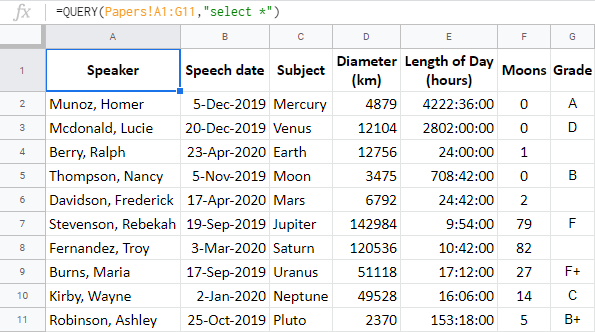
Maslahat. Agar tanlash parametrini oʻtkazib yuborsangiz, Google Sheets QUERY sukut boʻyicha barcha ustunlarni qaytaradi:
=QUERY(Papers!A1:G11)
2-misol. Muayyan ustunlarni tanlang
Faqat ayrim ustunlarni tortib olish uchun , ularni select bandidan keyin sanab bering:
=QUERY(Papers!A1:G11, "select A,B,C")
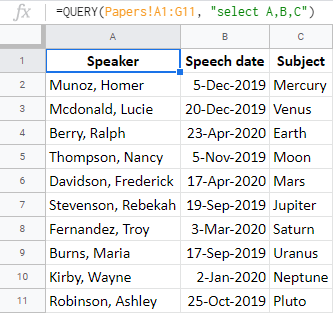
Maslahat. Qiziqarli ustunlar siz ularni formulada eslatib o'tgan tartibda ko'chiriladi:
=QUERY(Papers!A1:G11, "select C,B,A")

Google Sheets QUERY – Qayerda band
Google Sheets QUERY qaerda siz olmoqchi boʻlgan maʼlumotlarga nisbatan shartlarni oʻrnatish uchun ishlatiladi. Boshqacha qilib aytganda, u filtr vazifasini bajaradi.
Agar siz ushbu banddan foydalansangiz, Google Sheets uchun QUERY funksiyasi sizning shartlaringizga mos keladigan qiymatlar ustunlarini qidiradi va barcha mosliklarni sizga qaytaradi.
Maslahat. Qaerda select bandisiz ishlay oladi.
Odatdagidek shartlarni belgilash uchun siz uchun maxsus operatorlar to'plami mavjud:
- oddiy taqqoslash operatorlari ( raqamli qiymatlar uchun ): =, , >, >=, <, <=
- murakkab taqqoslash operatorlari ( satrlar uchun ): oʻz ichiga oladi, bilan boshlanadi, tugaydi bilan, mos keladi, != (mos kelmaydi / teng emas), kabi .
- mantiqiy operatorlar bir nechta shartlarni birlashtiradi : va, yoki, emas .
- operatorlar bo'sh/ bo'sh emas : null, null emas .
Maslahat. Agar siz xafa bo'lsangiz yoki yana shunchalik ko'p operatorlar bilan ishlashga majbur bo'lishingizdan xavotirda bo'lsangiz, biz sizni his qilamiz. Bizning bir nechta Vlookup mosliklarimiz barcha mosliklarni topadi va agar kerak bo'lsa, siz uchun Google Sheets'da QUERY formulalarini yaratadi.
Keling, ushbu operatorlar formulalarda qanday harakat qilishini ko'rib chiqamiz.
1-misol. Qaerda raqamlar bilan
Men Google Sheets-ga qaerda qo'shaman 10 dan ortiq yo'ldoshi bo'lgan sayyoralar haqida ma'lumot olish uchun yuqoridan SAVOL:
=QUERY(Papers!A1:G11,"select A,B,C,F where F>=10")

Maslahat. Mezonga mos kelishiga ishonch hosil qilish uchun olish uchun F ustunini ham eslatib o'tdim. Lekin bu butunlay ixtiyoriy. Natijaga shartli ustunlarni kiritish shart emas:
=QUERY(Papers!A1:G11,"select A,B,C where F>=10")
2-misol. Qaerda matn satrlari bilan
- Men ko'rmoqchiman baho F yoki F+ boʻlgan barcha qatorlar. Buning uchun contains operatoridan foydalanaman:
=QUERY(Papers!A1:G11,"select A,B,C,G where G contains 'F'")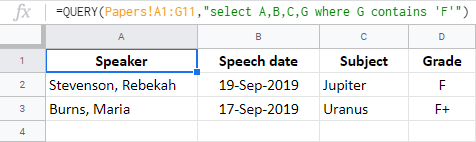
Eslatma. Matnni qo'shtirnoq bilan o'rashni unutmang.
- Faqat F bilan barcha qatorlarni olish uchun o'z ichiga ni teng belgi (=) bilan almashtiring:
=QUERY(Papers!A1:G11,"select A,B,C,G where G="F"") - Hali topshirilishi kerak bo'lgan hujjatlarni tekshirish uchun (baho bo'lmagan joyda) G ustunida bo'sh joylar mavjudligini tekshiring:
=QUERY(Papers!A1:G11,"select A,B,C,G where G is null'")
Misol 3. Qaerda sanalar bilan
Oʻylab koʻring: Google Sheets QUERY hatto sanalarni oʻzgartirishga muvaffaq boʻldi!
Elektron jadvallar sanalarni seriya raqamlari sifatida saqlaganligi sababli, odatda,DATE yoki DATEVALUE, YEAR, MONTH, TIME va boshqalar kabi maxsus funksiyalar yordamiga murojaat qiling.
Ammo QUERY sanalar bo'yicha o'z yo'lini topdi. Ularni to'g'ri kiritish uchun sana so'zini kiriting va keyin sananing o'zi yyyy-aa-dd formatida qo'shing: sana '2020-01-01'
2020-yil 1-yanvargacha boʻlgan Nutq sanasi bilan barcha qatorlarni olish uchun formulam quyidagicha:
=QUERY(Papers!A1:G11,"select A,B,C where B
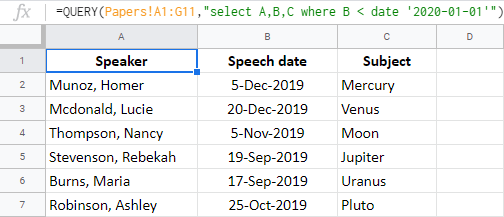
4-misol. Bir nechta shartlarni birlashtiring
Muayyan vaqtni mezon sifatida ishlatish uchun siz ikkita shartni birlashtirishingiz kerak bo'ladi.
Keling, 2019-yilning kuzida topshirilgan hujjatlarni qayta tiklashga harakat qilaylik. Birinchi mezon sana bo'lishi kerak. yoki 2019-yil 1-sentabrdan keyin , ikkinchisi — 2019-yil 30-noyabrda yoki undan oldin :
=QUERY(Papers!A1:G11,"select A,B,C where B>=date '2019-09-01' and B<=date '2019-11-30'")

Yoki, men quyidagi parametrlar asosida maqolalarni tanlashi mumkin:
- 2019-yil 31-dekabrgacha ( B
) - baho sifatida A yoki A+ boʻlishi kerak ( G tarkibida 'A' )
- yoki B/B+ ( G tarkibida 'B' )
=QUERY(Papers!A1:G11,"select A,B,C,G where B

Maslahat. Agar sizning boshingiz allaqachon portlamoqchi bo'lsa, hozircha taslim bo'lmang. Mezonlar sonidan qat'i nazar, siz uchun barcha formulalarni yaratishga qodir vosita mavjud. U bilan tanishish uchun maqolaning oxiriga o'ting.
Google Sheets QUERY – Group By
Google Sheets QUERY group by buyrug'i qatorlarni birlashtirish uchun ishlatiladi. Biroq, ularni umumlashtirish uchun siz ba'zi yig'ma funktsiyalardan foydalanishingiz kerak.
Eslatma. boʻyicha guruhlash har doim select bandiga amal qilishi kerak.
Afsuski, jadvalimda guruhlash uchun hech narsa yo'q, chunki takrorlanadigan qiymatlar yo'q. Shunday ekan, men buni biroz to'g'rilashimga ruxsat bering.
Aytaylik, barcha qog'ozlarni faqat 3 nafar talaba tayyorlaydi. Men har bir talaba olgan eng yuqori bahoni topa olaman. Lekin ular harflar bo'lgani uchun, bu G ustuniga qo'llashim kerak bo'lgan MIN funksiyasi:
=QUERY(Papers!A1:G11,"select A,min(G) group by A")
Eslatma. Agar siz select bandida (mening misolimdagi A ustun) hech qanday ustun bilan agregat funksiyasidan foydalanmasangiz, ularni guruhidagi<2 ga koʻpaytirishingiz kerak> bandi.

Google Sheets QUERY – Pivot
Google Sheets QUERY pivot bandi, agar aytishim mumkin bo'lsa, aksincha ishlaydi. U ma'lumotlarni bir ustundan qatorga yangi ustunlar bilan ko'chiradi va shunga mos ravishda boshqa qiymatlarni guruhlaydi.
Sana bilan shug'ullanadiganlar uchun bu haqiqiy kashfiyot bo'lishi mumkin. Siz ushbu manba ustunidan barcha aniq yillarga tezkor qarashingiz mumkin.
Eslatma. pivot haqida gap ketganda, select bandida ishlatiladigan har bir ustun agregat funktsiyasi bilan qoplanishi kerak. Aks holda, uni guruhda buyrug'i bilan pivot dan keyin eslatib o'tish kerak.
Yodda tutingki, mening jadvalimda hozir faqat 3 nafar talaba bor. Men funktsiyani har bir talaba nechta hisobot tayyorlaganligini bildiraman:
=QUERY(Papers!A1:G11,"select count(G) pivot A")
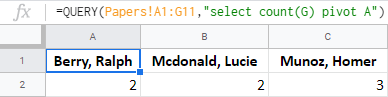
Google Sheets QUERY – Buyurtma boʻyicha
Bu juda oson :) Bunga o'rganib qolgannatijani ma'lum ustunlardagi qiymatlar bo'yicha tartiblang.
Maslahat. Oldingi barcha bandlar order by dan foydalanilganda ixtiyoriydir. Namoyish maqsadida kamroq ustunlarni qaytarish uchun select dan foydalanaman.
Asl jadvalimga qaytaylik va hisobotlarni nutq sanasi boʻyicha saralaylik.
Keyingi Google Sheets QUERY formulasi menga A, B va C ustunlarini beradi, lekin ayni paytda ularni sana boʻyicha saralaydi. ustun B:
=QUERY(Papers!A1:G11,"select A,B,C order by B")
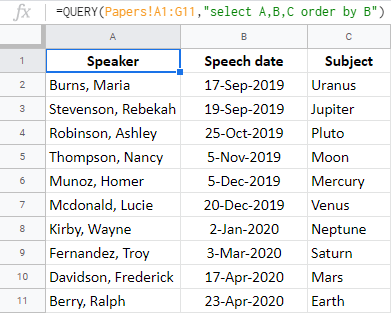
Limit
Agar men sizga aytsam nima bo'ladi, har bir qatorni kiritish shart emas natija? Agar sizga Google Sheets QUERY birinchi topilgan mosliklarning faqat ma'lum bir qismini olishi mumkinligini aytsam nima bo'ladi?
Xo'sh, chegara bandi bu borada sizga yordam berish uchun mo'ljallangan. U berilgan raqam bilan qaytariladigan qatorlar sonini cheklaydi.
Maslahat. Boshqa oldingi bandlarsiz cheklash dan bemalol foydalaning.
Ushbu formula birinchi 5 qatorni ko'rsatadi, bu erda baholar ustunida belgi mavjud (bo'sh emas):
=QUERY(Papers!A1:G11,"select A,B,C,G where G is not null limit 5")
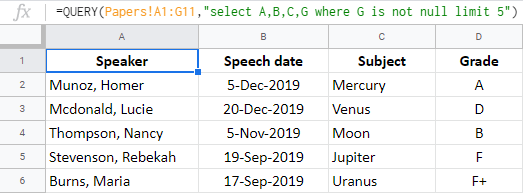
Ofset
Ushbu band avvalgisiga qarama-qarshidir. cheklash siz ko'rsatgan qatorlar sonini olsada, ofset qolganlarini qaytarib olib, ularni o'tkazib yuboradi.
Maslahat. Ofset boshqa bandlarni ham talab qilmaydi.
=QUERY(Papers!A1:G11,"select A,B,C,G where G is not null offset 5")

Agar siz chek va ofset ikkalasidan ham foydalanishga harakat qilsangiz, quyidagilar sodir bo'ladi:
- Ofset boshida qatorlarni o'tkazib yuboradi.
- Limit qatorni qaytaradi.keyingi qatorlar.
=QUERY(Papers!A1:G11,"select A,B,C,G where G is not null limit 3 offset 3")
11 qator maʼlumotlardan (birinchisi sarlavha va Google Sheets’dagi QUERY funksiyasi buni tushunib yetadi), ofset birinchisini oʻtkazib yuboradi 3 qator. Limit 3 ta keyingi qatorni qaytaradi (4-qatordan boshlab):

Google Sheets QUERY – Label
Google Sheets QUERY label buyruq ustunlar sarlavhalarini o'zgartirish imkonini beradi.
Maslahat. Boshqa bandlar yorliq uchun ham ixtiyoriy.
Avval yorlig'ini , keyin ustun identifikatori va yangi nomni qo'ying. Agar siz bir nechta ustun nomini o'zgartirsangiz, har bir yangi ustun juftligini vergul bilan ajrating:
=QUERY(Papers!A1:G11,"select A,B,C label A 'Name', B 'Date'")
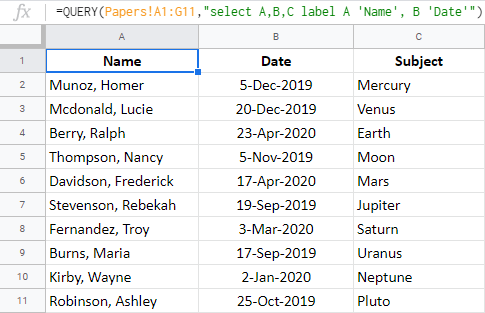
Format
format bandi ustundagi barcha qiymatlar formatini o'zgartirish imkonini beradi. Buning uchun sizga kerakli formatning orqasida turgan naqsh kerak bo'ladi.
Maslahat. Format bandi Google Sheets QUERY da yakkaxon oʻynashi mumkin.
=QUERY(Papers!A1:G11,"select A,B,C limit 3 format B 'mm-dd, yyyy, ddd'")

Maslahat. Men ushbu blog postida Google Sheets QUERY uchun ba'zi sana formatlarini aytib o'tdim. Boshqa formatlarni bevosita elektron jadvallardan olish mumkin: Format > Raqam > Ko'proq formatlar > Maxsus raqam formati .
Tanlovlar
Bu natija ma'lumotlari uchun ba'zi qo'shimcha sozlamalarni o'rnatish uchun ishlatiladi.
Masalan, no_values kabi buyruq faqat formatlangan hujayralarni qaytaradi.
QUERY formulalarini yaratishning eng tezkor usuli – Bir nechta Vlookup mosliklari
Google Sheets’dagi QUERY funksiyasi qanchalik kuchli bo‘lsa ham,uni egallash uchun o'rganish egri chizig'ini talab qilishi mumkin. Har bir bandni kichik jadvalda alohida tasvirlash boshqa narsa, bir nechta bandlar va ancha kattaroq jadval yordamida hamma narsani toʻgʻri tuzishga harakat qilish boshqa narsa.
Shuning uchun biz Google Sheets QUERY-ni oʻziga xos tarzda bezashga qaror qildik. foydalanuvchilar uchun qulay interfeys va uni plaginga aylantiring.
Nima uchun bir nechta VLOOKUP mosligi formulalardan yaxshiroq?
Xo'sh, qo'shimcha bilan mutlaqo kerak emas :
- o'sha bandlar haqida biror narsani aniqlang . Qo'shimchada juda ko'p murakkab shartlarni yaratish juda oson: sizga kerak bo'lgan ko'p gugurtlarni olish uchun buyurtma bo'lishiga qaramay.
Eslatma. Hozirgi vaqtda asbobga quyidagi bandlar kiritilgan: select, where, limit, va offset . Agar vazifangiz boshqa bandlarni ham talab qilsa, iltimos, quyida izoh qoldiring – ehtimol siz bizga yaxshilashga yordam berarsiz;)
- operatorlarni qanday kiritishni bilasiz : faqat bittadan birini tanlang. ochiladigan ro'yxat.
- to'g'ri sana va vaqtni kiritish usuli ustida topishmoq. Qo'shimcha dastur ularni avvalgidek elektron jadval tiliga asoslangan holda kiritish imkonini beradi.
Maslahat. Asbobda har doim turli ma'lumotlar turlariga misollar mavjud bo'lgan maslahatlar mavjud.
bonus sifatida siz:
- oldindan ko'rish ikkala natija va formula
- sizga tezkor tuzatishlar kiriting

